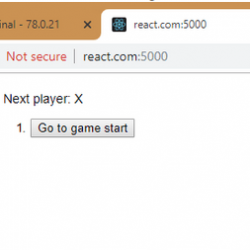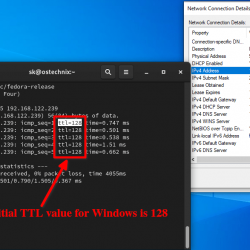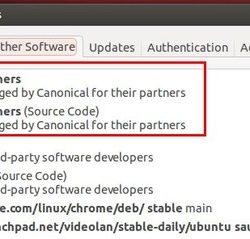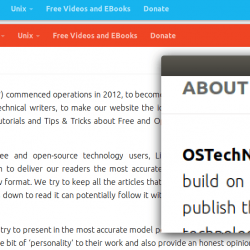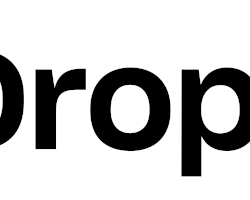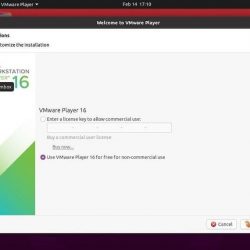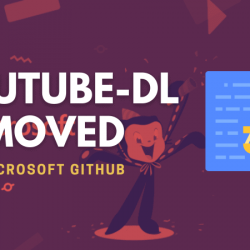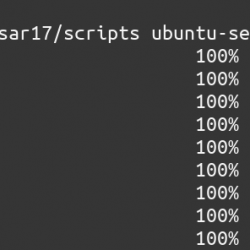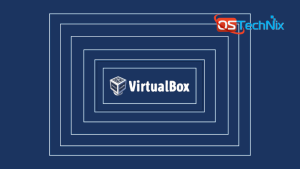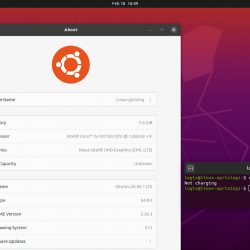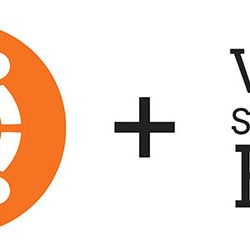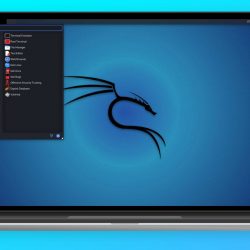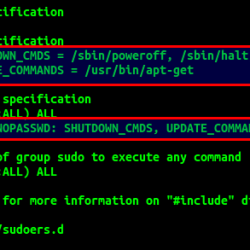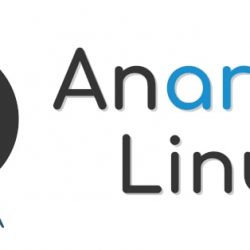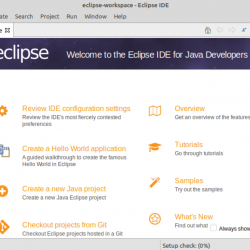最近,平铺窗口管理器甚至在普通桌面 Linux 用户中也越来越受欢迎。 不幸的是,用户安装和设置平铺窗口管理器可能既困难又耗时。
这就是为什么项目喜欢 风化层 PaperWM 已经提出以最小的努力提供平铺窗口体验。
我们已经详细讨论了 Regolith 桌面。 在本文中,我们将查看 PaperWM。
什么是 PaperWM?
根据其 GitHub 存储库, PaperWM 是“一个实验性的 Gnome Shell 扩展,提供窗口和每个监视器工作区的可滚动平铺。 它的灵感来自纸质笔记本和平铺窗口管理器。”
PaperWM 将所有窗口排成一排。 您可以非常快速地在窗口之间快速切换。 这有点像在你面前有一长卷纸,你可以来回移动。
此扩展支持 GNOME Shell 3.28 到 3.34。 它还支持 X11 和 Wayland。 它是用 JavaScript 编写的。
如何安装 PaperWM?
要安装 PaperWM 扩展,您需要克隆 Github 存储库。 使用这个命令:
git clone 'https://github.com/paperwm/PaperWM.git' "${XDG_DATA_HOME:-$HOME/.local/share}/gnome-shell/extensions/[email protected]:matrix.org"现在你所要做的就是运行:
./install.sh安装程序将设置并启用 PaperWM。
如果您是 Ubuntu 用户,则需要考虑几件事。 目前 Ubuntu 提供了三种不同版本的 Gnome 桌面:
- ubuntu-桌面
- ubuntu-gnome-桌面
- 香草侏儒桌面
Ubuntu 默认提供 ubuntu-desktop 并包含 desktop-icons 包,这会导致 PaperWM 出现问题。 PaperWM 开发人员建议您使用 GNOME Tweaks 工具关闭桌面图标扩展。 但是,虽然此步骤在 19.10 中确实有效,但他们说用户报告说它在 19.04 中不起作用。
根据 PaperWM 开发人员的说法,使用 ubuntu-gnome-desktop 会产生最好的开箱即用结果。 vanilla-gnome-desktop 有一些对 PaperWM 造成严重破坏的键绑定。
推荐阅读:
使用 Regolith 在 Ubuntu 上获取预配置的平铺窗口管理器
对于所有这些配置,在 Linux 中使用平铺窗口管理器可能会很棘手。 Regolith 为您提供在 Ubuntu 中开箱即用的 i3wm 体验。
如何使用 PaperWM?
像大多数平铺窗口管理器一样,PaperWM 使用键盘来控制和管理窗口。 PaperWM 还支持鼠标和触摸板控件。 例如,如果您安装了 Wayland,则可以使用三指轻扫进行导航。
以下是 PaperWM 中预设的一些键绑定的列表:
- 超级 + 或超级 + 。 激活下一个或上一个窗口
- Super + Left 或 Super + Right 激活左侧或右侧的窗口
- Super + Up 或 Super + Down 激活上方或下方的窗口
- 超级 + 或超级 + 。 激活下一个或上一个窗口
- Super + Tab 或 Alt + Tab 循环浏览最近使用的窗口
- Super + C 水平居中活动窗口
- Super + R 调整窗口大小(循环使用有用的宽度)
- Super + Shift + R 调整窗口大小(循环通过有用的高度)
- Super + Shift + F 切换全屏
- Super + Return 或 Super + N 从活动应用程序创建一个新窗口
- 超级 + 退格键 close 活动窗口
Super 键是键盘上的 Windows 键。 您可以在 PaperWM 上找到完整的键绑定列表 GitHub页面.
关于 PaperWM 的最终想法
正如我之前所说,我不使用平铺管理器。 然而,这个让我思考。 我喜欢这样一个事实,即您无需进行大量配置即可使其正常工作。 另一个很大的优点是它是基于 GNOME 构建的,这意味着让一个平铺管理器在 Ubuntu 上工作是相当直接的。
我能看到的唯一缺点是运行专用平铺窗口管理器(如 Sway)的系统将使用更少的系统资源并且整体速度更快。 有兴趣的可以查看另一个类似的项目Material Shell。
您对 PaperWM GNOME 扩展有何看法? 请在下面的评论中告诉我们。
如果您觉得这篇文章很有趣,请花一点时间在社交媒体、黑客新闻或 红迪网.